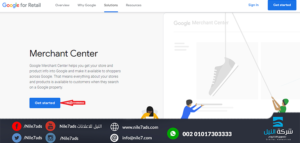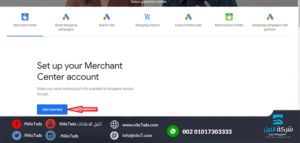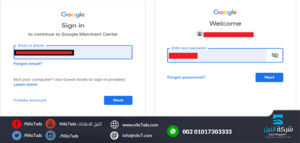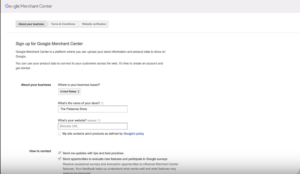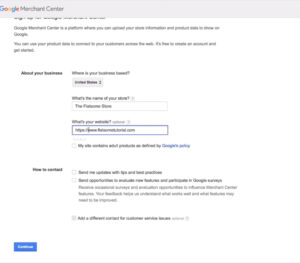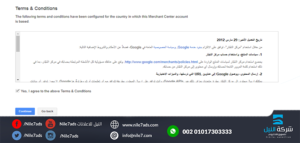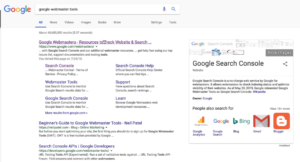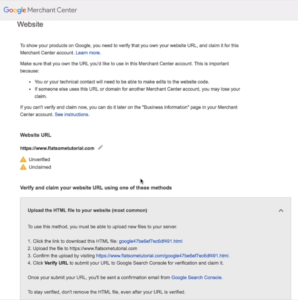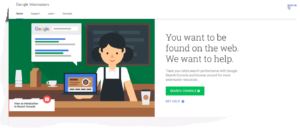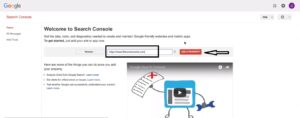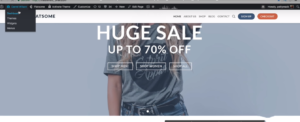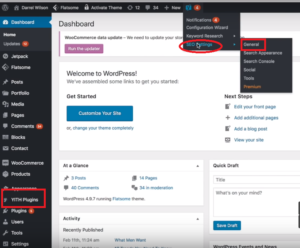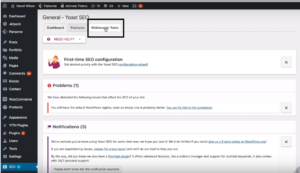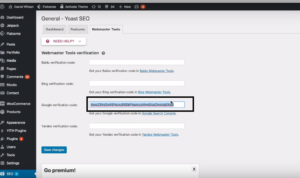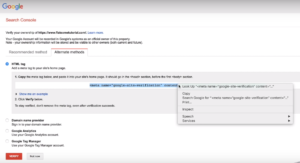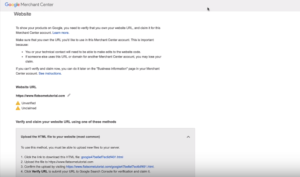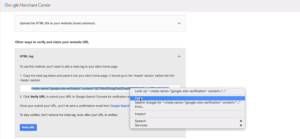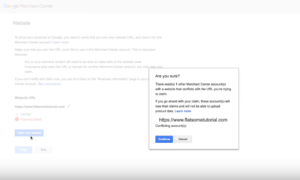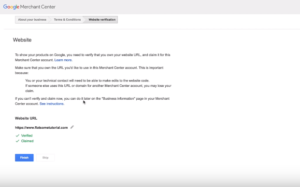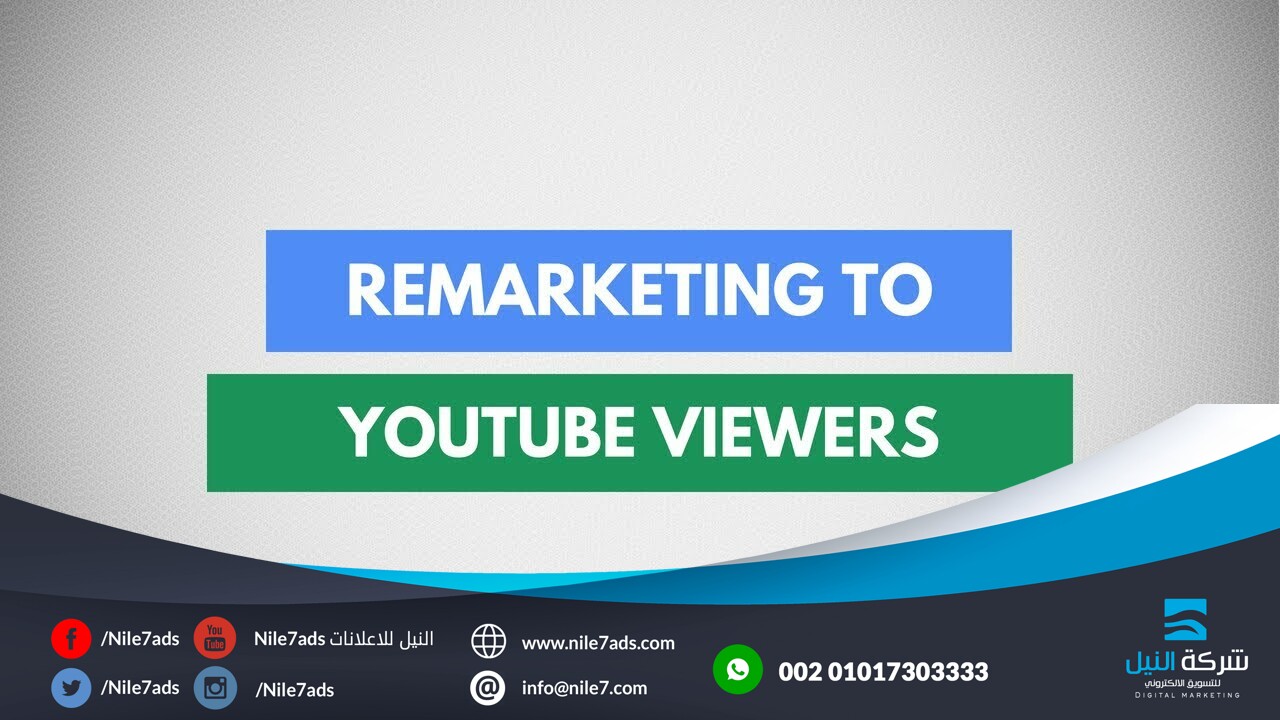ما هو حساب مركز تجاري Google Merchant center؟
- يعد Google merchant Center أداة تكميلية لـ ad words ، فهو يتيح لك تنزيل بيانات متجرك ومنتجاتك إلى جوجل للتسوق وخدمات جوجل الأخرى ، من خلال التسوق عبر جوجل ، يمكنك جذب المشترين إلى متجرك عبر الإنترنت والوصول إليهم أثناء إجراء عمليات البحث على جوجل، من خلال الربط ad words الخاص بـ جوجل وحسابات مركز التجار .
- يمكنك عرض منتجات المستخدمين مباشرة من خلال انشاء حملة تسوق. ولكن قبل القيام بذلك ، يجب عليك إنشاء حساب مركز تجاريGoogle merchant Center.
كيفية إنشاء حساب Google Merchant Center؟
لإنشاء حسابك ، يجب عليك زيارة هذا الرابط Google Merchant Center .
الخطوة الأولى:
- انقر على “البدء” ، ثم سوف يظهر لك إذا كنت بحاجة إلى إعداد حساب مركز التاجر ، انقر فوق “ابدأ”
الخطوة الثانية :
- سوف يطلب منك انشاء حساب على جوجل , اذا كان لديك حساب سوف تقوم بالدخول عليه واذا لم يوجد نقوم بانشاء حساب جديد.
الخطوة الثالثة :
- يرجى تقديم المعلومات حول عملك About your business، عن طريق اختياره من الأعلى .
- ستقوم بتسجيل معلومات مثل بلدك , اسم وعنوان متجرك ومعلومات الاتصال الخاصة بك مثل الهاتف وعنوان البريد الإلكتروني وعنوان الموقع الخاص بك.
الخطوة الرابعة:
لإضافة رابط موقع الويب الخاص بك ، ابدأ في الكتابة
Http://example.com شاملة الاسم الكامل للرابط ، يجب عليك تأكيد رابط موقع الويب الخاص بك والتحقق منه ثم اضغط متابعة .
الخطوة الخامسة :
سوف تظهر لك بعض من الأحكام والشروط يجب عليك قرائتها جيدا ثم اختيلر الموافقة على جميع الشروط و الأحكام ثم متابعة .
الخطوة السادسة :
- نحن بحاجة إلى التحقق من موقع الويب الخاص بك حتى يكون هذا واحدًا من أكثر العمليات تعقيدًا
- ما عليك سوى الانتقال إلى جوجل واذهب إلى أدوات Google web master وسوف تنقر على الرابط الأول
الخطوة السابعة :
قم بتسجيل الدخول باستخدام نفس السجل , لذا تأكد من أنهما متماثلان لأنه لا يمكنك استخدام حسابات مختلفة لكل منهما ثم اضغط على إضافة خاصية Add to property
الخطوة الثامنة :
- نحن بحاجة إلى التحقق من الممتلكات Verify your property الخاصة بك
- ارجع إلى موقع الويب الخاص بك لانك بحاجة إلى تثبيت المكون الإضافي Yoast Plug-in على موقع الويب الخاص بك.
- إذا كنت لا تعرف Yoast، Yoast واحدة من احد البرنامج الأكثر شعبية المساعدة لSEO لأنه دليل خاص لموقع الويب الخاص بك أيضا.
- الأنتقال إلى إعداداتSEO ثم اختيار عام General
الخطوة التاسعة :
- انتقل إلى أدوات مشرفي المواقع Webmaster tools ثم مسح الرابط الذى يوجد بداخل رمز التحقق من جوجل Google verification code .
- انقر فوق طرق بديلة Alternative Methods ، واختر علامة HTML ، وانسخ هذا الرابط ، ثم عُد إلى موقعنا على الويب ، ثم الصقه على رمز التحقق من جوجل Google verification code ، ثم عُد إلى أدوات مشرفي المواقع Alternative Methods، وانقر على التحقق ، ثم متابعة .
الخطوة العاشرة :
- ارجع إلى مركز التاجر جوجلGoogle Merchant Center وانقر على التحقق ، والآن نحتاج إلى إضافة علامة HTML .
- انسخ الرابط ، ثم عد إلى Yoast SEO والصق رمز التحقق من جوجل وانقر فوق حفظ التغيير .
- ارجع إلى مركز تاجر جوجلGoogle Merchant Center وانقر على التحقق من عنوان URL ثم انقر على متابعة ، وسوف ترى أنه تم التحقق منه.
 Nile7 Ads Marketing Agency.
Nile7 Ads Marketing Agency.